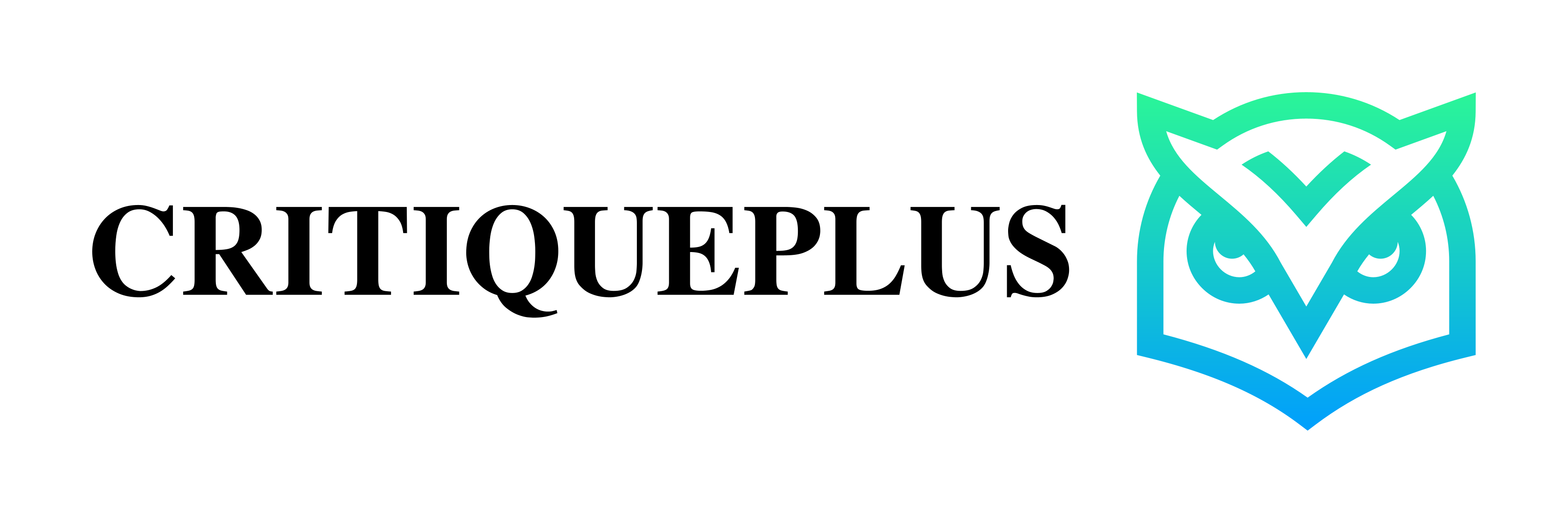Top 7 des meilleurs plugins d’optimisation des images sur WordPress en 2024
Avec l’évolution rapide du web, la vitesse de chargement des pages est devenue un facteur important pour le succès de tout site. Les utilisateurs s’attendent à des temps de chargement courts et les moteurs de recherche, comme Google, prennent en compte la performance des sites pour leur classement.
Les images, bien que souvent essentielles pour le contenu visuel et l’attrait d’une page, peuvent être un frein majeur à cette performance si elles ne sont pas correctement optimisées. Heureusement, WordPress offre une variété de plugins puissants qui automatisent l’optimisation des images, réduisant ainsi leur taille sans sacrifier la qualité.
Dans cet article, nous allons explorer les 7 meilleurs plugins d’optimisation des images pour WordPress. Ces outils peuvent considérablement améliorer la vitesse de votre site, ce qui peut conduire à une meilleure expérience utilisateur et à un meilleur référencement (SEO).
Sommaire de l'article
- 1 Pourquoi l’Optimisation des Images est Essentielle
- 2 Critères de sélection des plugins WordPress
- 3 Top 7 des meilleurs plugins d’optimisation des images sur WordPress
- 4 Comment choisir le bon plugin pour votre site ?
- 4.1 1. Évaluez vos besoins spécifiques
- 4.2 2. Considérez l’impact sur la performance du site
- 4.3 3. Pensez à la facilité d’utilisation
- 4.4 4. Examinez les options de coût
- 4.5 5. Vérifiez la compatibilité avec votre site
- 4.6 6. Consultez les avis et les recommandations des utilisateurs
- 4.7 7. Testez plusieurs options
- 5 Conclusion
- 6 Restons en contact !
Pourquoi l’Optimisation des Images est Essentielle
L’optimisation des images est un aspect souvent négligé de la gestion de sites web, mais elle joue un rôle vital dans la performance globale d’un site. Les images non optimisées peuvent être lourdes et entraîner des temps de chargement prolongés, ce qui peut frustrer les visiteurs et les inciter à quitter le site prématurément.
Selon des études, un délai de chargement de plus de trois secondes peut entraîner une perte significative de trafic.
Voici quelques raisons pour lesquelles l’optimisation des images est cruciale :
- Vitesse de chargement : des images optimisées se chargent plus rapidement, ce qui améliore le temps de réponse du site. Une page rapide est essentielle pour garder les visiteurs engagés et réduire le taux de rebond.
- Référencement (SEO) : les moteurs de recherche privilégient les sites rapides. L’optimisation des images peut donc améliorer votre classement dans les résultats de recherche.
- Utilisation des données mobiles : de plus en plus d’utilisateurs accèdent aux sites via des appareils mobiles. Les images optimisées consomment moins de bande passante, ce qui est crucial pour les utilisateurs avec des plans de données limités.
- Expérience utilisateur : un site rapide offre une meilleure expérience utilisateur, ce qui peut augmenter les conversions et la satisfaction des visiteurs.
Les plugins d’optimisation des images sur WordPress offrent une solution simple et efficace pour réduire la taille des fichiers image tout en maintenant leur qualité visuelle. Ces outils automatisent le processus, permettant ainsi aux propriétaires de sites de se concentrer sur le contenu plutôt que sur la gestion technique des fichiers.
Critères de sélection des plugins WordPress
Lorsque vous choisissez un plugin d’optimisation des images pour votre site WordPress, plusieurs critères doivent être pris en compte pour vous assurer qu’il répond à vos besoins spécifiques. Voici les principaux éléments à considérer :
Facilité d’utilisation
- L’interface du plugin doit être intuitive et facile à naviguer. Même si vous n’êtes pas un expert en technologie, vous devriez pouvoir comprendre comment utiliser le plugin sans difficulté.
- Vérifiez si le plugin propose des guides ou des tutoriels pour vous aider à démarrer rapidement.
Efficacité de l’optimisation
- Comparez les capacités d’optimisation des plugins. Certains plugins peuvent compresser les images à différents niveaux (sans perte, avec perte, etc.), ce qui peut influencer la qualité visuelle finale.
- Regardez les exemples de compression fournis par le plugin pour voir comment les images sont affectées par les différentes options d’optimisation.
Compatibilité
- Assurez-vous que le plugin est compatible avec la version actuelle de WordPress et avec d’autres plugins que vous utilisez sur votre site.
- Les mises à jour régulières sont un bon indicateur que le plugin est bien maintenu et compatible avec les dernières versions de WordPress.
Coût
- De nombreux plugins offrent des versions gratuites avec des fonctionnalités de base. Cependant, pour des options plus avancées, il peut y avoir des frais.
- Comparez les coûts des versions premium des plugins et ce qu’elles offrent pour déterminer lequel offre le meilleur rapport qualité-prix pour vos besoins.
Performance et impact sur le serveur :
- L’optimisation des images peut être gourmande en ressources. Vérifiez si le plugin impacte la performance de votre site ou s’il utilise des ressources serveur significatives.
- Certains plugins effectuent l’optimisation localement sur votre serveur, tandis que d’autres utilisent des services cloud pour minimiser l’impact sur votre serveur.
Support et documentation
- Un bon support client et une documentation détaillée peuvent être cruciales si vous rencontrez des problèmes avec le plugin.
- Vérifiez si le plugin offre un support réactif et des ressources telles que des FAQ, des forums, ou des vidéos tutoriels.
Avis et recommandations des utilisateurs
- Les avis des autres utilisateurs peuvent fournir des insights précieux sur la fiabilité et l’efficacité du plugin.
- Consultez les évaluations sur le dépôt de plugins de WordPress et sur d’autres forums de la communauté WordPress.
En tenant compte de ces critères, vous serez mieux équipé pour choisir un plugin d’optimisation des images qui non seulement améliore la performance de votre site, mais qui s’intègre également de manière transparente dans votre environnement WordPress.
Top 7 des meilleurs plugins d’optimisation des images sur WordPress
Pour vous aider à améliorer la vitesse et la performance de votre site WordPress, voici une sélection des 7 meilleurs plugins d’optimisation des images. Chacun de ces plugins offre des fonctionnalités uniques pour répondre à différents besoins en matière d’optimisation.
1. Smush
Smush est l’un des plugins d’optimisation des images les plus populaires sur WordPress. Il est réputé pour sa simplicité et son efficacité.
Fonctionnalités clés :
- Compression automatique des images lors du téléchargement.
- Optimisation en masse pour compresser toutes les images existantes sur votre site.
- Redimensionnement des images pour s’assurer qu’elles ne dépassent pas les dimensions maximales définies.
- Compatible avec d’autres plugins et thèmes WordPress.
Avantages :
- Facile à utiliser, même pour les débutants.
- Offre une version gratuite avec des fonctionnalités suffisantes pour de nombreux utilisateurs.
- Sans perte de qualité pour une optimisation maximale.
Inconvénients :
- La version gratuite a une limitation de taille pour les fichiers à optimiser (jusqu’à 5 Mo).
- Les options avancées ne sont disponibles que dans la version premium.
2. EWWW Image Optimizer
EWWW Image Optimizer est un plugin puissant qui offre une compression efficace et flexible pour les images.
Fonctionnalités clés :
- Compression automatique lors du téléchargement des images.
- Optimisation en masse pour toutes les images existantes.
- Support pour WebP, un format d’image moderne qui offre une meilleure compression.
- Conversion de format pour optimiser davantage la taille des fichiers.
Avantages :
- Flexible et personnalisable, permettant des réglages fins pour différents types de compression.
- Pas de limite de taille pour les images à optimiser.
- Compatible avec les CDN (réseaux de distribution de contenu) pour une livraison rapide des images.
Inconvénients :
- Peut être complexe à configurer pour les utilisateurs novices.
- Certaines fonctionnalités nécessitent un abonnement premium.
3. Imagify
Imagify est développé par l’équipe derrière WP Rocket, un célèbre plugin de cache pour WordPress. Il se distingue par sa facilité d’utilisation et son efficacité.
Fonctionnalités clés :
- Compression automatique et en masse des images.
- Trois niveaux de compression : Normal, Agressif, et Ultra, permettant aux utilisateurs de choisir le meilleur équilibre entre qualité et taille.
- Support pour WebP et conversion automatique des formats.
Avantages :
- Interface conviviale et facile à naviguer.
- Offre une optimisation en un clic pour simplifier le processus.
- Intégration avec WP Rocket pour une optimisation totale des performances du site.
Inconvénients :
- La version gratuite est limitée à 20 Mo d’optimisation par mois.
- Les utilisateurs de sites avec beaucoup d’images devront probablement passer à une version payante.
4. ShortPixel
ShortPixel est un autre plugin bien connu pour son efficacité dans la compression des images sans perte de qualité perceptible.
Fonctionnalités clés :
- Compression automatique des images au téléchargement.
- Optimisation en masse pour les images existantes.
- Support pour WebP et autres formats modernes.
- Backup des images originales pour une restauration facile en cas de besoin.
Avantages :
- Compression puissante offrant un bon équilibre entre qualité et taille de fichier.
- Support pour les PDF en plus des images.
- Pas de limite sur la taille des fichiers à optimiser.
Inconvénients :
- La version gratuite est limitée à 100 crédits d’image par mois.
- Les options de personnalisation peuvent être déconcertantes pour certains utilisateurs.
5. Optimole
Optimole est un plugin d’optimisation des images basé sur le cloud, ce qui signifie que toutes les optimisations sont traitées sur leurs serveurs, allégeant ainsi la charge sur votre propre serveur.
Fonctionnalités clés :
- Optimisation en temps réel des images.
- Support pour WebP et conversion automatique des formats.
- CDN intégré pour une livraison rapide des images optimisées.
- Gestion automatique des tailles d’image pour adapter les images à l’appareil de l’utilisateur.
Avantages :
- Basé sur le cloud, ce qui réduit la charge sur votre serveur.
- Livraison rapide des images grâce au CDN intégré.
- Facile à configurer et à utiliser.
Inconvénients :
- Dépendance à une connexion Internet stable pour optimiser les images.
- Les fonctionnalités avancées nécessitent un abonnement payant.
6. WP Compress
WP Compress offre une optimisation automatisée des images et des fonctionnalités de gestion de la performance axées sur la vitesse du site.
Fonctionnalités clés :
- Compression automatique et en masse des images.
- Optimisation adaptative pour les différentes tailles d’écran et appareils.
- CDN intégré pour la distribution des images.
- Surveillance et rapports sur la performance du site.
Avantages :
- Optimisation dynamique, ajustant les images en fonction de l’appareil de l’utilisateur.
- Rapports détaillés sur les gains de performance.
- Support pour la conversion WebP et d’autres formats modernes.
Inconvénients :
- Peut être coûteux pour les sites avec un grand volume d’images.
- La configuration initiale peut être complexe pour certains utilisateurs.
7. TinyPNG
TinyPNG est connu pour sa simplicité et son efficacité dans la compression des fichiers PNG et JPEG.
Fonctionnalités clés :
- Compression automatique des images lors du téléchargement.
- Optimisation en masse pour les images existantes.
- API intégrée permettant une utilisation dans diverses applications et environnements.
- Support pour la conversion en WebP.
Avantages :
- Interface simple et facile à utiliser.
- Compression efficace tout en maintenant une bonne qualité d’image.
- Outils en ligne disponibles pour une optimisation manuelle si nécessaire.
Inconvénients :
- Limité à 500 images par mois dans la version gratuite.
- Les options de personnalisation sont limitées par rapport à d’autres plugins.
Comment choisir le bon plugin pour votre site ?
Avec autant de choix disponibles, il peut être difficile de déterminer quel plugin d’optimisation des images est le mieux adapté à votre site WordPress. Voici quelques conseils pour vous aider à faire le bon choix :
1. Évaluez vos besoins spécifiques
Avant de sélectionner un plugin, réfléchissez à ce dont vous avez réellement besoin. Considérez les éléments suivants :
- Volume d’images : si votre site contient une grande quantité d’images ou que vous prévoyez de télécharger régulièrement de nouveaux contenus visuels, un plugin avec des capacités d’optimisation en masse, comme Smush ou ShortPixel, pourrait être essentiel.
- Types d’images : certains plugins sont plus adaptés à la compression de types spécifiques d’images, comme les PNG ou les JPEG. TinyPNG, par exemple, est excellent pour les fichiers PNG.
- Formats modernes : si vous souhaitez tirer parti des formats d’image modernes comme WebP, assurez-vous que le plugin le supporte, comme Imagify ou EWWW Image Optimizer.
2. Considérez l’impact sur la performance du site
Certains plugins effectuent l’optimisation des images sur votre propre serveur, ce qui peut affecter les performances si votre serveur n’est pas très puissant. D’autres, comme Optimole, dépendent du cloud pour optimiser les images, réduisant ainsi la charge sur votre serveur mais nécessitant une connexion Internet stable.
3. Pensez à la facilité d’utilisation
Si vous n’êtes pas technophile ou si vous préférez une solution simple, choisissez un plugin avec une interface conviviale et une configuration facile. Smush et Imagify sont connus pour leur simplicité et leur facilité de prise en main.
4. Examinez les options de coût
La plupart des plugins offrent des versions gratuites avec des fonctionnalités de base, mais pour des capacités avancées, vous devrez peut-être investir dans une version premium. Comparez les prix et les plans des plugins comme ShortPixel ou WP Compress pour voir lequel offre le meilleur rapport qualité-prix pour vos besoins.
5. Vérifiez la compatibilité avec votre site
Assurez-vous que le plugin que vous choisissez est compatible avec la version actuelle de WordPress et avec les autres plugins que vous utilisez. Vérifiez également les mises à jour régulières pour éviter les problèmes de compatibilité à l’avenir.
6. Consultez les avis et les recommandations des utilisateurs
Les avis d’autres utilisateurs peuvent fournir des informations précieuses sur l’efficacité et la fiabilité des plugins. Consultez les évaluations et les commentaires sur le dépôt de plugins de WordPress et sur des forums spécialisés pour voir ce que d’autres ont à dire sur des plugins comme EWWW Image Optimizer ou TinyPNG.
7. Testez plusieurs options
Il peut être utile de tester plusieurs plugins pour voir lequel fonctionne le mieux pour votre site. De nombreux plugins offrent des périodes d’essai ou des versions gratuites que vous pouvez utiliser pour évaluer leurs performances avant de prendre une décision finale.
Conclusion
En choisissant le bon plugin d’optimisation des images, vous pouvez améliorer significativement la vitesse de votre site WordPress et offrir une meilleure expérience utilisateur. Que vous optiez pour un outil gratuit ou que vous investissiez dans une solution premium, l’optimisation des images est une étape essentielle pour maximiser les performances de votre site.
N’hésitez pas à tester plusieurs plugins pour trouver celui qui correspond le mieux à vos besoins spécifiques. Partagez vos expériences et vos recommandations dans les commentaires pour aider d’autres utilisateurs à faire leur choix.
Si vous avez trouvé cet article intéressant, ou si vous pensez qu’il pourrait profiter à d’autres, n’hésitez pas à le partager sur vos réseaux sociaux. Que ce soit sur Facebook, Twitter, LinkedIn, ou tout autre réseau, chaque partage aide à diffuser ces informations utiles et à soutenir notre travail.
Laissez-nous également un commentaire ci-dessous pour partager vos pensées et vos expériences !
Tags : EWWW Image OptimizerImagifyoptimisation d'imagesOptimoleperformance de sitePlugins WordPressShortPixelSmushWordPressWP Compress
À travers ses écrits sur l'intelligence artificielle, le high tech, et les actualités technologiques, Blandine, une passionnée de technologies vous offre une perspective unique et approfondie.Connue pour sa capacité à déchiffrer les tendances complexes du secteur et à les rendre accessibles à tous, Blandine enrichit continuellement le contenu de notre site avec des informations vitales et actuelles.